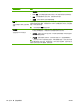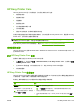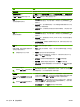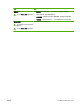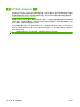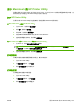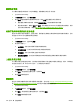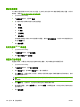HP LaserJet M9040/M9050 MFP-User Guide
激活双面打印模式
在配备自动双面打印器的打印机上启用双面打印功能。
1.
打开 HP Printer Utility。
2.
在配置设置列表中,选择双面打印模式。
3.
选择启用双面打印模式以激活双面打印模式,然后单击立即应用。
锁定打印机存储设备或解除打印机存储设备锁定
从计算机中管理对打印机存储设备的访问。
1.
打开 HP Printer Utility。
2.
在配置设置列表中,选择锁定资源。
3.
在控制面板访问级别弹出式菜单中,选择您要为打印机控制面板设置的访问级别。
4.
选择要锁定的设备,然后清除要解锁的所有设备。
5.
单击立即应用。
保存或打印存储的作业
启用打印机作业存储功能,或者从计算机中打印存储的作业。也可以删除存储的打印作业。
1.
打开 HP Printer Utility。
2.
在配置设置列表中,选择存储的作业。
3.
执行以下任一任务:
●
要启用作业存储功能,请选择启用作业存储,然后单击立即应用。
●
要打印存储的作业,请在列表中选择存储的作业,在输入安全的作业 PIN 框中键入必要的个
人识别号 (PIN),在打印份数框中键入您要打印的份数,然后单击打印。
●
要删除存储的作业,先在列表中选择存储的作业,然后单击删除。
配置纸盘
从计算机中更改打印机的默认纸盘设置。
1.
打开 HP Printer Utility。
2.
在配置设置列表中,选择纸盘配置。
3.
在纸盘列表中,选择要配置的纸盘。
注: 要使所选择的纸盘成为默认打印纸盘,请单击默认设置。
4.
在默认介质尺寸弹出式菜单中,为该纸盘选择默认介质尺寸。
5.
在默认介质类型弹出式菜单中,为该纸盘选择默认介质类型。
6.
单击立即应用。
ZHCN
用于 Macintosh 的 HP Printer Utility
155